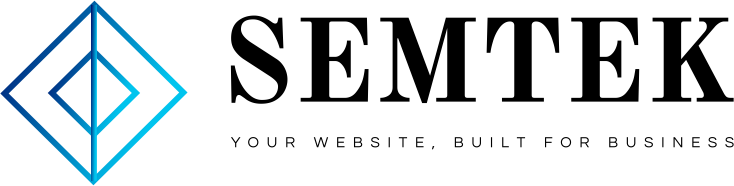Google đã phát hành một tài liệu trợ giúp mới khác cho tài liệu dành cho nhà phát triển tìm kiếm của mình hôm nay – có tên là Education Q&A . Tài liệu trợ giúp kỹ thuật này giải thích cách thêm dữ liệu có cấu trúc Quiz vào các trang thẻ flashcard của bạn để xuất hiện trong băng chuyền Hỏi và Đáp về giáo dục trong kết quả của Google Tìm kiếm, Trợ lý Google và Google Ống kính.
Trợ lý Google Assistant đem lại những tiện ích gì?
Nếu như Google Now cho phép bạn thực hiện các lệnh thoại, tìm kiếm, điều khiển thiết bị cũng như gửi tin nhắn, kiểm tra các cuộc hẹn bằng giọng nói trên thiết bị Android, thì giờ đây Assistant kết hợp tất cả những điều này kết hợp thêm với công nghệ AI giúp khả năng tương tác đàm thoại của bạn trở nên tốt hơn.
Với Trợ lý Google Assistant, bạn có thể dễ dàng xác định vị trí của mình khi lạc đường ở một thành phố xa lạ, hay đơn giản chỉ là tìm kiếm một địa điểm ăn uống vui chơi gần bạn nhất khi đi du lịch chỉ với một câu lệnh đơn giản như: “OK Google, tôi đang ở vị trí nào?”, “Ok Google, nhà hàng (địa điểm vui chơi) nào gần vị trí tôi nhất?”.
Google Assistant thậm chí còn có thể trở thành một phiên dịch mọi lúc mọi nơi cho chuyến du lịch nước ngoài của bạn.
Bạn muốn nghe các tin tức mới nhất nhưng lại không thể bỏ lỡ công việc đang làm? Đừng lo lắng Google Assistant sẽ thay bạn làm việc đó chỉ bằng câu lệnh: “OK Google, hãy đọc cho tôi nghe tin tức…’’, cùng vô vàn các tiện ích khác như: phát nhạc theo yêu cầu, đặt lời nhắc quan trọng, tra cứu email,…
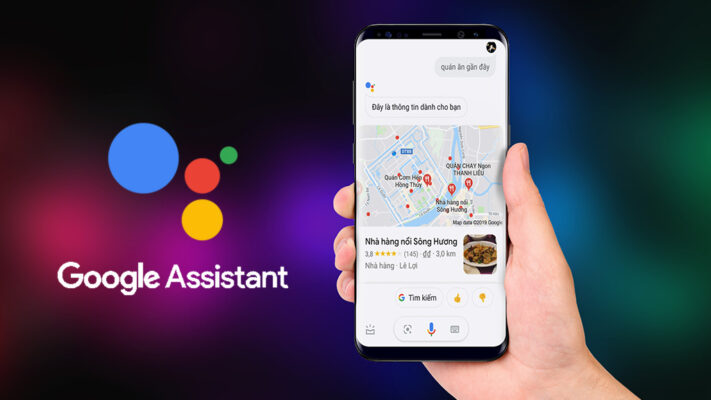
Các loại trang được Trợ lý Google
Trợ lý Google cho biết hai loại trang này hiện hỗ trợ loại dữ liệu có cấu trúc này:
- Trang flashcard : Một trang chứa các thẻ flash thường có một mặt câu hỏi và một câu trả lời ở mặt kia. Để đánh dấu các trang flashcard, hãy tiếp tục đọc hướng dẫn này để tìm hiểu cách thêm lược đồ Hỏi và Đáp về Giáo dục .
- Trang Hỏi & Đáp duy nhất : Một trang chỉ chứa một câu hỏi và được theo sau bởi người dùng gửi các câu trả lời. Để đánh dấu các trang Hỏi & Đáp đơn lẻ, hãy thêm Đánh dấu QAPage thay thế.
Yêu cầu kỹ thuật. Trợ lý Google đã liệt kê các yêu cầu kỹ thuật này đối với dữ liệu có cấu trúc Giải đáp thắc mắc về Giáo dục:
Đặt dữ liệu có cấu trúc trên trang lá chi tiết nhất có thể. Không thêm dữ liệu có cấu trúc vào các trang mà không có câu hỏi.
- Tất cả các câu hỏi phải sử dụng giá trị Flashcard cho thuộc tính eduQuestionType. Các trang chứa các loại câu hỏi khác không đủ điều kiện cho băng chuyền Hỏi và Đáp Giáo dục. Đối với các trang có các loại câu hỏi khác, hãy xem xét sử dụng Bài toán thực hành.
- Đảm bảo rằng cài đặt tải trên máy chủ của bạn cho phép thu thập thông tin thường xuyên.
- Các câu hỏi trên trang web của bạn sẽ được hiển thị ngay lập tức cho người dùng trên trang, có nghĩa là các câu hỏi không chỉ nằm trong tệp dữ liệu hoặc PDF.
- Nếu trang của bạn chỉ có một câu hỏi theo sau là một số câu trả lời do người dùng gửi, hãy sử dụng đánh dấu QAPage thay vì.
Chỉ tiếng Anh. Tính năng này dường như chỉ khả dụng cho các truy vấn bằng tiếng Anh, Google cho biết băng chuyền Hỏi và Đáp về Giáo dục khả dụng bằng tiếng Anh khi tìm kiếm các chủ đề liên quan đến giáo dục trên máy tính để bàn và thiết bị di động.
Chọn không tham gia. Google, bạn có thể chọn không hiển thị trong tính năng tìm kiếm này bằng cách sử dụng biểu mẫu này .
Hơn. Có rất nhiều chi tiết bao gồm mẫu dữ liệu có cấu trúc kỹ thuật , cách kiểm tra và theo dõi kết quả và thậm chí cả ảnh chụp màn hình này.
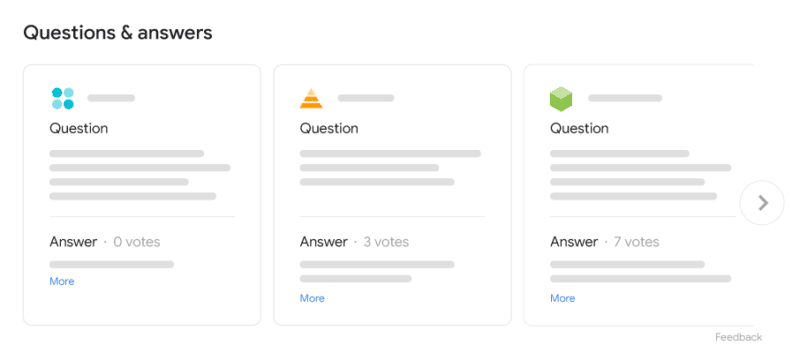
Tại sao chúng tôi quan tâm. Bất cứ điều gì bạn có thể làm để phân biệt cách hiển thị nội dung của bạn trong Google Tìm kiếm có thể cải thiện khả năng hiển thị của bạn trong Google Tìm kiếm và do đó, tỷ lệ nhấp từ Google vào trang web của bạn. Tất nhiên, bạn nên thử nghiệm nó và xem liệu kết quả có xứng đáng với nỗ lực và các nhấp chuột thúc đẩy nhiều chuyển đổi hơn hay không.
Cách sử dụng cơ bản của Trợ lý Google Assistant
Để sử dụng Google Assistant trên điện thoại trước tiên thiết bị của bạn cần được cài đặt Google Assistant.
Bạn có thể kiểm tra xem điện thoại của mình đã được cài đặt Assistant của Google chưa bằng cách nói “OK Google”, “Hey, Google” hoặc nhấn giữ nút home. Nếu trợ lý ảo của Google xuất hiện thì bạn có thể ngay lập tức thực hiện bất kỳ tìm kiếm nào mong muốn.
Còn không bạn hãy nhanh chóng tải về bản cập nhật mới nhất của Google Assistant để trải nghiệm những điều thú vị mà vị mà trợ lý ảo làm có thể mang lại.
“Sai khiến” vị trợ lý ảo này không có gì là quá khó đối với những người mới bắt đầu. Vị trợ lý này sẽ hoạt động nếu bạn thực hiện đầy đủ các bước sau:
Bước 1: Hãy đảm bảo ứng dụng Google của bạn đang ở phiên bản mới nhất. Sau đó bạn đăng nhập vào tài khoản Google của mình và chọn mục “Thêm” trong giao diện chính.
Bước 2: Trong menu Cài đặt Google bạn nhấn vào Cài đặt rồi chọn Trợ lý Google. Trong menu Trợ lý Google, bạn hãy chọn Trợ lý -> Ngôn ngữ rồi chọn Tiếng Việt.
Bước 3: Sau khi đã cài đặt tiếng Việt thành công cho trợ lý ảo bạn hãy bấm và giữ nút Home để mở hoặc nói OK, Google/Hey, Google để gọi trợ lý ảo Google “sống dậy”. Tiếp đó trợ lý ảo Google sẽ thay bạn các mở trình duyệt, gọi điện thoại, nhắn tin hoặc phát nhạc… chỉ bằng những câu lệnh đơn giản mà bạn đưa ra.
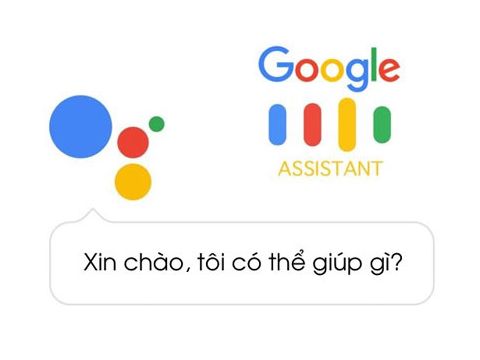
Các thiết bị trợ lý Google Assistant
Hiện nay Google Assistant đã hỗ trợ ứng dụng tải riêng trên CH Play hay App Store, do đó bạn hoàn toàn có thể tải về cho mọi dòng máy và trải nghiệm nó.
Từ khóa:
- Mở trợ lý Google
- Nói chuyện với chị Google
- Google ơi
- Ok Google
- Google giọng nói
- Xin Chào Google
- Chị Google
- Google Assistant
Nội dung liên quan:
- Google thử nghiệm những thay đổi lớn đối với các đoạn trích nổi bật
- Hãy thử các công cụ seo từ khóa này để tạo nội dung hoạt động
- 5 bước đơn giản để tinh chỉnh kế hoạch tiếp thị kỹ thuật số của bạn